En el mundo actual, la gente empieza a utilizar cada vez más los mensajes de texto en lugar de las llamadas. Es mucho más cómodo y rápido, y no tienes que contestar a quien te llama si está ocupado. Puedes leer el mensaje más tarde o ni siquiera lo verás llegar si tienes el modo adecuado. Es muy cómodo.
Sin embargo, cuando haces una llamada, hay una función muy práctica. Cuando alguien te llama, puedes pulsar un botón especial y enviar a la persona que te llama un mensaje preparado de antemano en el que le dices que estás ocupado y que puedes ponerte en contacto con ella más tarde.
Es realmente conveniente si no quieres que la gente te siga llamando y no quieres que piensen que simplemente les estás ignorando. Es muy conveniente si no quieres que la gente siga llamándote para que no piensen que simplemente les estás ignorando.
Cómo configurar la respuesta automática en iMessage
Apple te da la posibilidad de configurar una respuesta automática para tus mensajes en iMessage. El problema es que esta función no está en los ajustes de iMessage, sino en los del teléfono, por lo que mucha gente no la conoce.
Configurar el teléfono para que responda a los mensajes mientras estás ocupado es bastante fácil. La única pega es que esta función sólo está disponible en el modo No molestar.
Sin embargo, ¿qué hacer en el caso de los mensajes? Poca gente lo sabe, pero existe una función similar en la aplicación iMessage, integrada en todos los teléfonos de Apple. Se llama función de respuesta automática.
Cómo configurar una respuesta automática en iOS
Cómo configurar esta función será ligeramente diferente dependiendo de la versión de tu iOS. Como la función está relacionada con el modo No molestar, y se ha rediseñado significativamente en iOS 15.
Si tienes una versión de iOS 14 o anterior:
Si tienes una versión de iOS 14 o anterior, para configurar una reproducción automática, debes seguir los pasos que se mencionan en la sección siguiente:
- En primer lugar, debes abrir Ajustes en tu iPhone.
- A continuación, seleccione la opción No molestar.
- A continuación, desplácese hasta la parte inferior del menú hasta encontrar la opción de respuesta automática.
- Aquí puedes configurar la respuesta automática sólo para tus favoritos, contactos recientes o para todos. Sólo tienes que elegir la opción que más te convenga.
- Después, debes volver atrás y hacer clic en la opción Respuesta automática. Aquí puedes configurar un mensaje que se enviará automáticamente.
- Puedes dejar el mensaje por defecto o cambiarlo a tu gusto.
A partir de ese momento, mientras tu teléfono esté en modo No molestar, tu dispositivo enviará una respuesta automática a cada mensaje que recibas. Si recibes un mensaje «Urgente», se saltará el modo No molestar y el teléfono te avisará.
Si tienes una versión de iOS 15
Apple ha cambiado la función No molestar en esta versión de iOS. Se ha sustituido por la opción Enfoque. Ahora puedes configurar más de un modo No Molestar, dependiendo de tus objetivos. Esto es bastante práctico si estás haciendo diferentes tipos de actividades.
Puedes acceder a diferentes modos para trabajar o hacer deporte y dormir. Con las funciones integradas, puedes desactivar los mensajes de ciertos grupos de contactos para determinados modos. Es muy fácil y cómodo de usar.
Además, el Focus tiene una función adicional «Compartir estado de Focus». Si activas esta opción, cuando te conectes al modo Focus, se mostrará en iMessage que estás en modo Focus. De esta manera, la gente puede entender que estás ocupado y no podrás responder a su mensaje en este momento.
Si un usuario está en un grupo que puede enviarte mensajes en este modo, no verá tu estado. Si usted tiene una versión de iOS 15, para activar el modo de enfoque y configurar un contestador automático debe seguir los pasos que se mencionan en la sección siguiente:
- En primer lugar, debes abrir los Ajustes del iPhone.
- A continuación, seleccione la opción Enfoque.
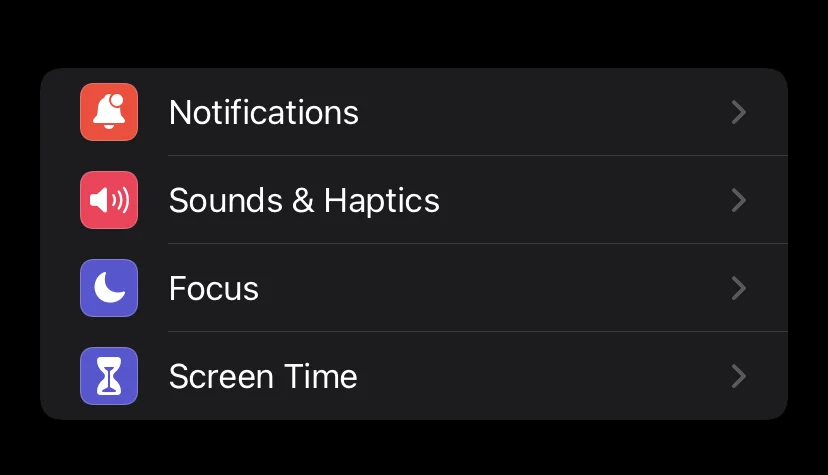
- Desde entonces, tendrás acceso a diferentes modos de Enfoque y a una opción que activa este modo en todos los dispositivos de tu cuenta.
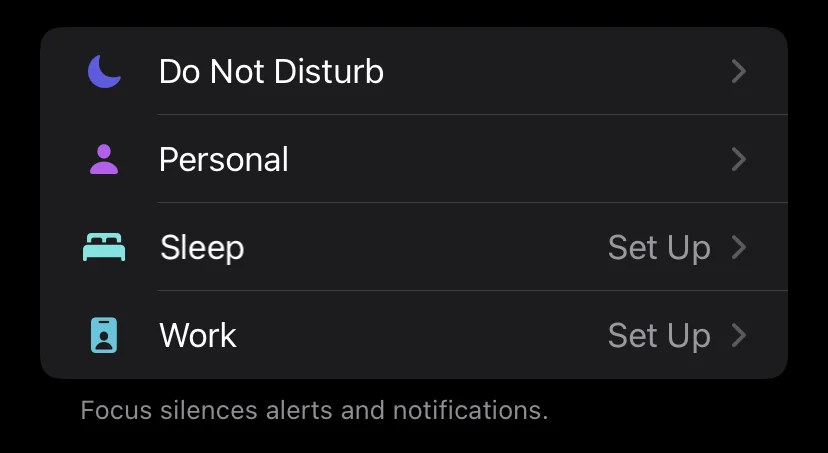
- A continuación, debe seleccionar el modo en el que desea configurar un contestador automático.
- Después de eso, encontrarás la pestaña Opciones aquí, está la opción Estado de Enfoque, actívala si quieres notificar a todos los usuarios en la app iMessage que estás en modo Enfoque. A continuación, la gente puede decidir si desea notificarle haciendo clic en Notificar de todos modos.
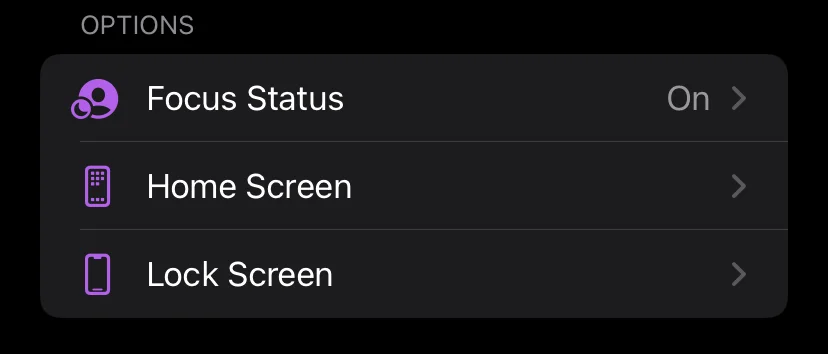
- El mensaje entrará, rompiendo la barrera del modo Enfoque, y el remitente también recibirá un mensaje de que ha sido notificado.
- Si necesitas enviar una respuesta automática a iMessage, tendrás que seleccionar el modo Conducir para enfocar. En sus ajustes, puedes encontrar la opción Auto-Repuesta.
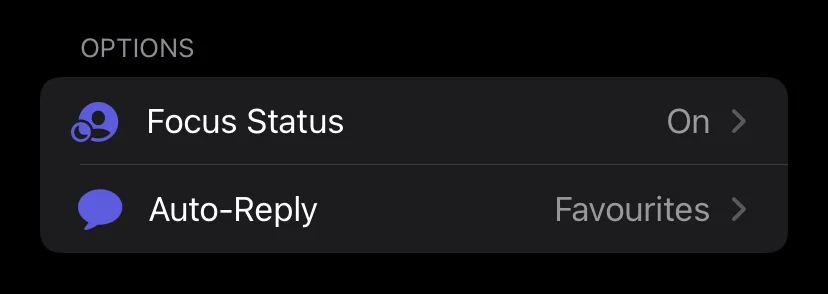
- Haciendo clic en él puedes elegir a quién enviar la respuesta y, en la parte inferior, verás la opción de envío automático de un mensaje. Puedes cambiarla como quieras.
La respuesta automática es una función muy útil en los iPhones. Así siempre puedes avisar a la gente de que estás ocupado y responder a sus mensajes en cuanto estés libre.
Cómo desactivar iMessage para una persona
A través de la opción «Enviar como SMS
- En primer lugar, debes comprobar si la opción Enviar como SMS está activada.
- A continuación, dirígete a Mensajes desde la aplicación Ajustes.
- A continuación, fíjate si está activada la opción «Enviar como SMS».
- Después, debes desconectarte de la conexión móvil y Wi-Fi antes de enviar un SMS.
- A continuación, aparecerá un signo de exclamación junto al mensaje para indicar que se ha producido un error, por lo que deberá hacer clic en él.
- Una vez completados los pasos anteriores, haga clic en la opción «Enviar como mensaje de texto«.
Es imposible desactivar iMessage para una persona en tu iPhone. Pero puedes enviarles mensajes de texto desactivando iMessage cada vez o utilizando la opción «Enviar como mensaje de texto».
En definitiva, Apple ha hecho todo lo posible para que sus usuarios se sientan cómodos al utilizar todas las aplicaciones que ofrece.










